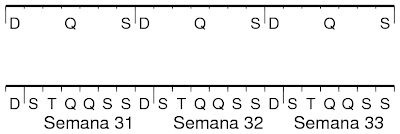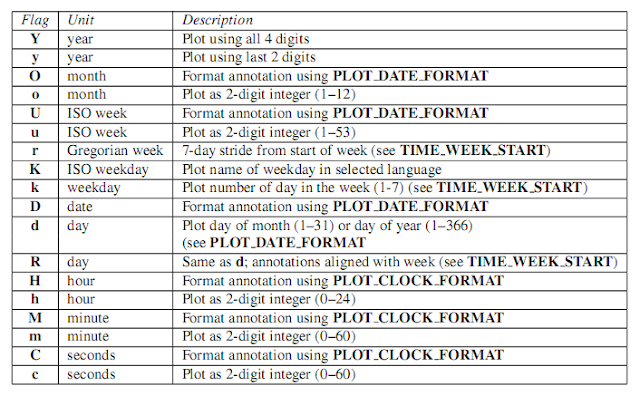Como foi dito anteriormente o GMT é um conjunto de ferramentas, e para a sua utilização devemos digitar o comando apropriado em um prompt ou terminal. O prompt de comando é uma janela, onde é apresentado um cursor para que sejam digitados os comandos, no nosso caso o saudoso DOS.
Para cada comando digitado devemos apertar a tecla "Enter" , então o terminal irá executar o comando fornecido, salvando a ilustração gerada em um arquivo no formato *.ps (Postscript) ou *.eps (Encapsuled Postscript).
Note que o programa GMT funciona da seguinte maneira, cada comando executado é sobreposto pelo comando que vem a seguir, gerando uma ilustração a partir da sobreposição de camadas geradas por cada comando utilizado.
O que seriam os comandos a serem digitados no prompt?
Os comandos são nada mais nada menos que os programas do GMT e cada conjunto de comandos pode ser compilado em um script de modo a facilitar a sua edição, mas ATENÇÃO existem algumas regras que devemos seguir ao criar tais scripts. O script é a rotina que o sistema deve seguir a fim de criar a ilustração desejada, indicando no final de cada linha o nome do arquivo final.
Faremos agora na Parte 1 uma revisão bem básica de DOS e na Parte 2 mostrarei as principais regras na criação de um script para o GMT.
Comandos Básicos de DOS:
DOS (Disk Operating System) é um "sistema operacional" desenvolvido para permitir ao usuário realizar todas as funções básicas e essenciais no computador. Poucos foram os DOS produzidos até hoje: MS-DOS, da Microsoft, o PC-DOS, da IBM, DR-DOS, da Digital Research, o NOVELL, para redes, etc. O MS-DOS, pelo fato de ser o primeiro DOS do PC, domina amplamente o mercado, sendo considerado padrão. O DOS é uma forma de você comunicar suas instruções ao computador. E tais instruções devem ser as que ele reconhece. Estas instruções, na maior parte, consistem em palavras baseadas na língua inglesa.
Para você acessar o DOS no Windows XP a maneira mais fácil é a seguinte, clicar em Iniciar >>; Todos os Programas >>; Acessórios e selecionar "Prompt de comando". Assim você acessará o DOS com o Windows ainda carregado, o que significa que alguns comandos podem não funcionar, mas já é o suficiente para a utilização do GMT sem problema algum.
PROMPT é o chamado sinal de prontidão, pois indica que o computador está pronto para receber instruções. Ele mostra também sua localização, ou seja, em que drive (unidade de armazenamento) e diretório você está trabalhando. Veja o exemplo:
C:\DOS>__
O exemplo indica que você está no drive C:, na pasta DOS. Ao lado do sinal >, há um "tracinho" piscando, chamado CURSOR. Ele indica aonde vai aparecer os caracteres que você digitar.
Comandos Básicos:
MKDIR ou MD
Comando que cria um diretório, no Windows os diretórios são nada mais andamenos que as pastas, a partir do diretório corrente com o nome especificado:
Sintaxe: MD [caminho] { Nome } ou MKDIR [caminho] { Nome }
Exemplo:
C:\GMT>MD SCRIPTS , cria um subdiretório SCRIPTS dentro do diretório GMT.
CHDIR ou CD
Comando que muda um subdiretório corrente a partir do diretório corrente:
Sintaxe: CD [caminho] ou CHDIR [caminho]
Exemplos:
C:\>CD GMT , alterna para o diretório GMT.
C:\>CD GMT\SCRIPTS , alterna para o subdiretório SCRIPTS do diretório GMT.
C:\GMT>CD.. , alterna para o diretório raiz (volta para C:>).
C:\>CD , indica o caminho ( PATH ) atual.
RMDIR ou RD
Comando que remove um subdiretório a partir do drive corrente. O subdiretório somente será eliminado se não contiver nenhum arquivo ou subdiretório em seu interior:
Sintaxe: RD [caminho] ou RMDIR [caminho]
Exemplo:
C:\> RD SCRIPTS , remove o diretório SCRIPTS.
DIR
Comando que mostra a lista de arquivos de um diretório (pasta). Este comando pode conter algumas variações para obter-se uma resposta diferente:
* /P Lista o diretório com pausa, usado quando o diretório encontra-se com vários arquivos.
* /W Lista o diretório na horizontal.
* /? Lista todas as opções do comando DIR.
O comando dir apresenta, ainda, três informações bastante importantes ao seu final: o número de arquivos contidos no diretório corrente, o espaço em disco ocupado por este(s) arquivo(s) e o espaço disponível no disco.
Exemplo:
C:\>DIR/W
C:\>DIR/P
C:\>DIR/?
ECHO
Exibe mensagens ou ativa/desativa o eco de mensagens. Serve também para, no nosso caso, criar um script a partir do próprio DOS.
Sintaxe: echo [mensagem] [direcionador] [arquivofinal.txt]
É importante perceber aqui a diferença e a importância do uso dos direcionadores.
Quando queremos criar um arquivo novo utilizamos apenas um sinal de maior ">;", quando queremos adicionar algo a um arquivo já existente utilizamos dois sinais de maior ">>".
Exemplo:
C:\>echo Meu primeiro script > script.txt , cria um arquivo de texto com a frase: "Meu primeiro script".
C:\>echo continuação do meu script >> script.txt , adiciona a frase: "continuação do meu script" na linha seguinte do arquivo script.txt.
CLS
Comando que limpa a tela e deixa o cursor no canto superior esquerdo:
Exemplo:
C:\>CLS
Agora que já sabemos tudo o que precisamos sobre DOS vamos às regras de criação de um script na Parte 2.
Conteúdo de DOS retirado em parte daqui.
Leia mais...